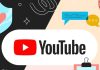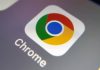Ви купили новий смартфон з пристойною продуктивністю і швидкістю роботи, але приблизно через півроку або рік помітили – телефон став “гальмувати”. Раніше додатки на вашому Android відкривалися за секунду, а тепер проходить півхвилини, а то й довше – дратує. Ми розповімо, чому зависає телефон і що потрібно робити, щоб вирішити цю проблему.
Причина 1. Переповнений кеш пам’яті
Уся пам’ять мобільного пристрою ділиться на дві частини – постійну та оперативну. Постійна (ПЗП) – це внутрішнє сховище, де знаходяться додатки, документи, музика, відео та фото. Оперативна пам’ять (ОЗП) служить для обміну інформацією між програмами і системою смартфона. У ній виділено кеш – місце зберігання тимчасових файлів, завдяки яким одного разу використані додатки при наступному запуску відкриваються швидше. Згодом кеш переповнюється, і оперативна пам’ять просто не відгукується на запит програми. Навіть легкі програми перестають швидко запускатися, екран і сенсорні кнопки погано реагують на дотики.
Як вирішити проблему:
Зайдіть у кожен із часто використовуваних застосунків і вручну очистіть кеш. Найімовірніше, у списку найпопулярніших опиняться соціальні мережі, YouTube, браузер, сервіси покупок, медіаплеєр.
Причина 2. Одночасна фонова робота декількох важких додатків
Сильне навантаження на оперативну пам’ять – ще один привід для проблем із телефоном на Android. Таке часто відбувається з недорогими пристроями, в яких є всього 1-2 Гб ОЗП. Після запуску декількох важких додатків, що працюють фоном, апарат реагує вкрай повільно, все через відсутність вільної оперативної пам’яті.
Як вирішити проблему:
Для початку відкрийте меню запущених додатків за допомогою сенсорної кнопки внизу екрана. Після цього закрийте додатки по черзі або всі одразу за допомогою окремої кнопки: у різних пристроях вона може позначатися іконкою сміттєвого кошика або хрестика.
Причина 3. Купа непотрібних додатків
Недосвідчені користувачі закачують безліч додатків, які їм здаються корисними. Однак незабаром з’ясовується, що сканери Wi-Fi, живі шпалери і ще з десяток-другий сервісів просто не використовуються, а тільки засмічують смартфон.
Як вирішити проблему:
Вичищайте зайве через меню налаштувань: відкрийте програму в розділі “Додатки” і натисніть “Видалити”. Це ж можна зробити прямо на робочому столі. Затисніть іконку програми і перенесіть її в сміттєвий кошик. На деяких гаджетах за тривалого натискання може з’явитися меню, що випадає – виберіть команду “Видалити”.
Причина 3. Купа непотрібних додатків
Недосвідчені користувачі закачують безліч додатків, які їм здаються корисними. Однак незабаром з’ясовується, що сканери Wi-Fi, живі шпалери і ще з десяток-другий сервісів просто не використовуються, а тільки засмічують смартфон.
Як вирішити проблему:
Вичищайте зайве через меню налаштувань: відкрийте програму в розділі “Додатки” і натисніть “Видалити”. Це ж можна зробити прямо на робочому столі. Затисніть іконку програми і перенесіть її в сміттєвий кошик. На деяких гаджетах за тривалого натискання може з’явитися меню, що випадає – виберіть команду “Видалити”.
Причина 5. Віруси на телефоні
Якщо смартфон працює погано, а проблем, зазначених вище, ви не бачите, можливо, ваш пристрій підчепив шкідливу програму. Як правило, віруси потрапляють на смартфон через неблагонадійні сайти, а також разом із програмами, якщо ви ставите їх не через офіційний магазин Google Play.
Список порад про те, як захистити ваш смартфон від вірусної атаки та доступу зловмисників.
1. Завантажуйте програми лише в Google Play.
2. Уважно читайте, які дозволи потребують програми. Якщо сховище анімованих шпалер раптом запитує доступ до повідомлень, розташування або ваших облікових записів, довіряти такому додатку не слід.
3. Якщо дозволяє смартфон, крім базових способів захисту (ПІН-коду, графічного ключа), встановіть усі доступні способи захисту: розпізнавання на обличчі або сканування відбитка пальця.
4. Вимкніть інсталяцію програм з невідомих джерел. Щоб це зробити, відкрийте розділ «Безпека та конфіденційність», виберіть «Додаткові налаштування» та натисніть «Встановлення програм із зовнішніх джерел». Переведіть кнопку «Дозволити встановлення програм» у положення «Вимкнено».
Кардинальне рішення – відкат до заводських налаштувань
Припустимо, ви проробили все, але телефон, як і раніше, сильно «гальмує». Мабуть, залишається застосувати крайній засіб – скидання пристрою до заводських установок. Попередньо виконайте резервне копіювання всіх налаштувань та перенесіть важливі файли на ПК або у хмару. Після відкату смартфон стане таким самим, яким був на момент покупки.